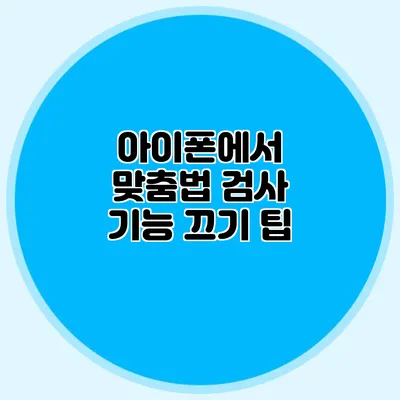아이폰에서 맞춤법 검사 기능 끄기: 간단한 가이드와 팁
아이폰에서 메시지나 메모를 작성할 때, 자동으로 들어오는 맞춤법 검사 기능이 여러분에게 방해가 된 적이 있나요? 그럴 때마다 맞춤법 검사를 끄면 정말 유용해요! 여러분의 글쓰기 스타일에 맞게 자유롭게 타이핑할 수 있도록 도와줄 거예요.
✅ 아이폰의 맞춤법 검사 기능을 쉽게 끄는 방법을 알아보세요.
맞춤법 검사 기능 이해하기
아이폰에서는 기본적으로 자동 맞춤법 검사 기능이 활성화되어 있어요. 이는 입력한 단어가 올바른지 확인해 주는 기능이며, 실수를 줄이는데 도움을 줍니다. 그러나 때로는 이 기능이 여러분의 타이핑 속도를 방해하거나 원하지 않는 교정을 하게 만들어 불편함을 초래할 수 있어요.
맞춤법 검사 기능의 장점
- 실수를 줄여줌: 정확한 스펠링과 문법으로 글을 작성할 수 있어요.
- 전문적인 외관: 잘못된 스펠링이나 문법 오류가 없는 메시지를 통해 보다 전문적으로 보일 수 있어요.
맞춤법 검사 기능의 단점
- 자유로운 표현 방해: 사용자가 원하는 스타일대로 쓰기 힘든 경우가 있어요.
- 불편한 자동 수정: 원치 않는 단어로 변경되는 경우가 있어, 수정이 필요할 수 있어요.
✅ 아이폰에서 맞춤법 검사 기능 비활성화 방법을 알아보세요.
맞춤법 검사 기능 끄는 방법
이제 맞춤법 검사 기능을 끄는 방법을 단계별로 알아볼게요. 매우 간단하고, 크게 어렵지 않아요!
-
아이폰 설정 열기
아이폰의 홈 화면에서 ‘설정’ 아이콘을 찾아서 클릭하세요. -
일반 선택하기
설정 메뉴에서 ‘일반’ 항목을 찾아 선택하세요. -
키보드 설정으로 이동
‘일반’ 메뉴 안에서 ‘키보드’를 선택하세요. -
맞춤법 검사 끄기
‘맞춤법 교정’ 옵션을 찾아, 스위치를 ‘끄기’로 변경하세요.
이 과정을 통해 맞춤법 검사 기능이 꺼졌다는 확인을 할 수 있어요. 이후 타이핑을 하면, 이제는 자동으로 수정되지 않게 됩니다.
한눈에 보는 설정 과정
| 단계 | 내용 |
|---|---|
| 1단계 | 아이폰 설정 열기 |
| 2단계 | 일반 선택하기 |
| 3단계 | 키보드 설정으로 이동 |
| 4단계 | 맞춤법 검사 끄기 |
✅ 업무 집중력 향상에 적합한 공간을 찾는 팁을 확인해 보세요.
추가 팁: 더 나은 타이핑 환경 만들기
- 키보드 언어 설정: 다양한 언어로 타이핑할 때, 돌발적인 맞춤법 검사를 피하기 위해 언어 설정을 조정할 수 있어요.
- 텍스트 대체 사용하기: 자주 사용하는 문구는 텍스트 대체 기능을 통해 미리 입력하여 시간과 노력을 절약할 수 있어요.
결론
아이폰에서 맞춤법 검사 기능을 끄는 것은 여러분이 자유롭게 글을 작성하고 표현할 수 있도록 돕는 효과적인 방법이에요. 필요에 따라 이 기능을 활용하거나 꺼서 자주 설정을 조정해보세요. 간단한 위의 가이드로 여러분의 모바일 타이핑 경험을 향상시킬 수 있답니다.
이제 아이폰의 맞춤법 검사 기능을 끄고, 더욱 자유롭게 타이핑하여 나만의 스타일로 소통해 보세요!
자주 묻는 질문 Q&A
Q1: 아이폰에서 맞춤법 검사 기능은 무엇인가요?
A1: 맞춤법 검사 기능은 입력한 단어가 올바른지 확인해 주어 실수를 줄이는 기능입니다.
Q2: 맞춤법 검사 기능을 끄려면 어떻게 해야 하나요?
A2: ‘설정’ > ‘일반’ > ‘키보드’에서 ‘맞춤법 교정’ 옵션을 찾아 스위치를 ‘끄기’로 변경하면 됩니다.
Q3: 맞춤법 검사 기능을 끄는 것의 장점은 무엇인가요?
A3: 이 기능을 끄면 원하는 스타일로 자유롭게 타이핑할 수 있고, 원치 않는 자동 수정이 방지됩니다.